有不少人反應,當圖形復雜的時候,填充速度會很慢,能不能有辦法提升速度呢?
填充區域的自動搜索計算是很復雜的,CAD軟件通常只計算當前視圖里顯示的對象,當前視圖里顯示的對象越多,計算量越大,計算越復雜,所花費的時間也越多。
因此當圖形中對象較多時,如果要對局部區域進行填充,效率最高的方式就是將填充區域盡量放大,使視圖中顯示的對象越少越好,另外,如果能將填充邊界外的其他對象隱藏,無疑更好。
填充在我們工作中是經常用到的,比較常用的就是選擇我們常用的填充圖案,然后選擇填充區域,或者選擇對象,然后進行填充。當我們需要一些特殊的填充圖案的時候,而我們存放填充文件夾內沒有改填充圖案的時候,我們就需要把該填充文件放到指定的地方。在浩辰軟件當中,填充文件默認文件夾為安裝目錄下PATTERNS文件夾內。如圖:
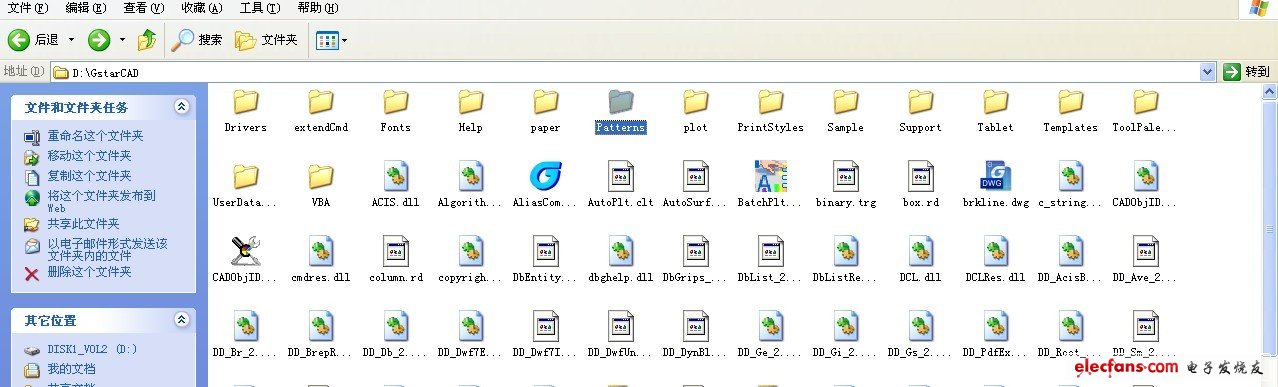
上面是填充圖案存放所在。在國產CAD軟件當中也可以通過快捷鍵OP來尋找該文件夾存放位置。如圖:
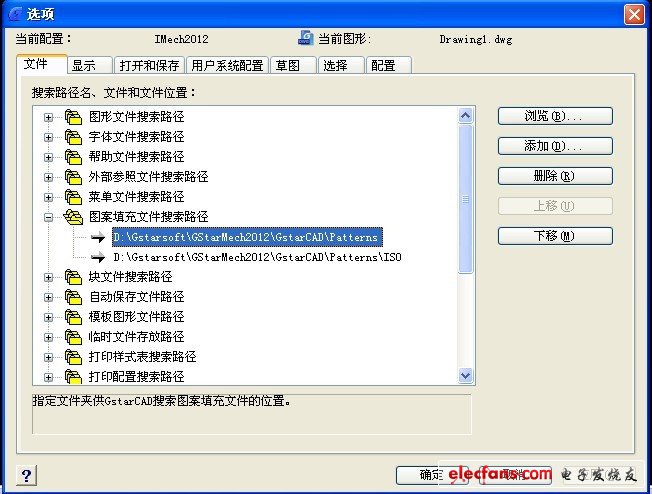
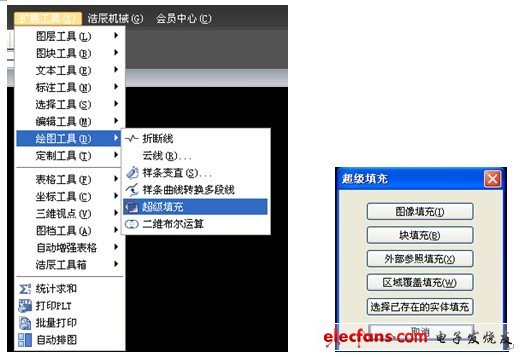
國產CAD軟件2012中,最新研發了關于填充的工具(超級填充),如上圖所示。該功能在菜單欄擴展工具內。下面我們來對于該功能進行一個實際操作。
首先,我們任意繪制一個矩形對齊進行填充,在其內在任意繪制一個圓。然后我們選擇超級填充內區域覆蓋填充功能,插入點選擇該圓內,確定。然后對該圓在矩形內任意拖動。
從上圖中我們可以看出,區域覆蓋填充功能,可以根據不需要填充的圖形,任意的移動位置,來完成我們所需要的填充效果。在超級填充功能中還可以選擇圖像填充功能,任意選擇一張圖片然后完成填充,下面我們還是以矩形為例,我以一張圖片為填充背景,對該矩形進行圖像填充。
填充區域的自動搜索計算是很復雜的,CAD軟件通常只計算當前視圖里顯示的對象,當前視圖里顯示的對象越多,計算量越大,計算越復雜,所花費的時間也越多。
因此當圖形中對象較多時,如果要對局部區域進行填充,效率最高的方式就是將填充區域盡量放大,使視圖中顯示的對象越少越好,另外,如果能將填充邊界外的其他對象隱藏,無疑更好。
填充在我們工作中是經常用到的,比較常用的就是選擇我們常用的填充圖案,然后選擇填充區域,或者選擇對象,然后進行填充。當我們需要一些特殊的填充圖案的時候,而我們存放填充文件夾內沒有改填充圖案的時候,我們就需要把該填充文件放到指定的地方。在浩辰軟件當中,填充文件默認文件夾為安裝目錄下PATTERNS文件夾內。如圖:
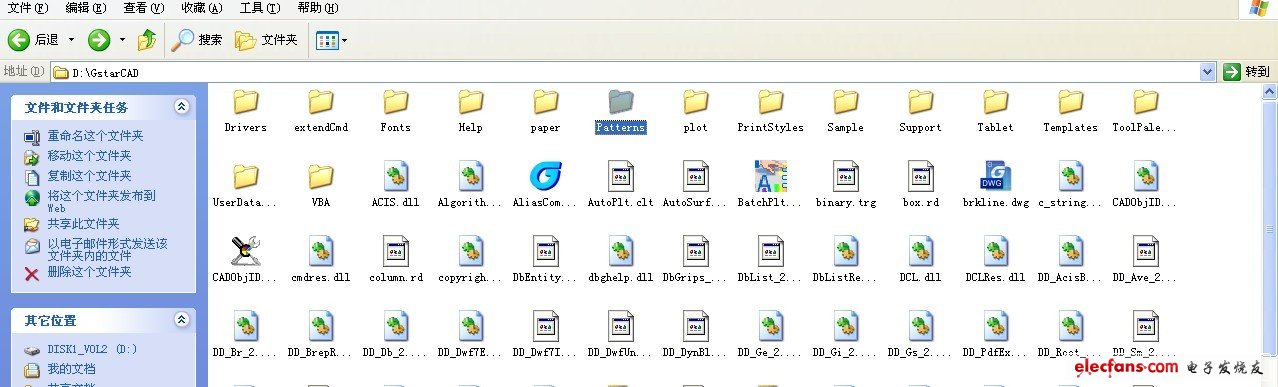
上面是填充圖案存放所在。在國產CAD軟件當中也可以通過快捷鍵OP來尋找該文件夾存放位置。如圖:
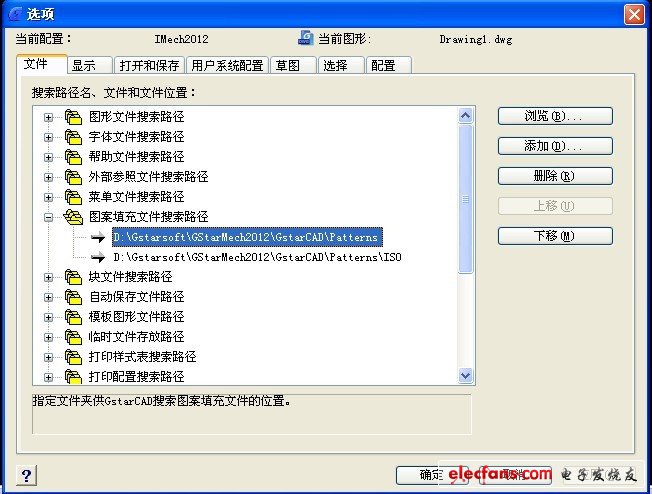
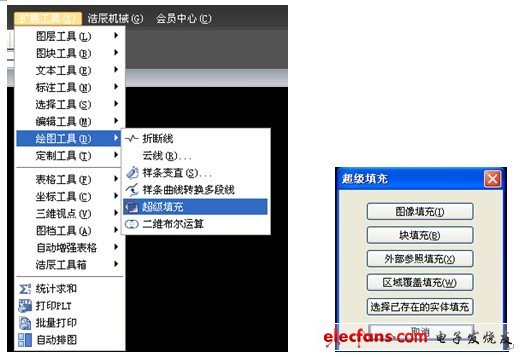
國產CAD軟件2012中,最新研發了關于填充的工具(超級填充),如上圖所示。該功能在菜單欄擴展工具內。下面我們來對于該功能進行一個實際操作。
首先,我們任意繪制一個矩形對齊進行填充,在其內在任意繪制一個圓。然后我們選擇超級填充內區域覆蓋填充功能,插入點選擇該圓內,確定。然后對該圓在矩形內任意拖動。
從上圖中我們可以看出,區域覆蓋填充功能,可以根據不需要填充的圖形,任意的移動位置,來完成我們所需要的填充效果。在超級填充功能中還可以選擇圖像填充功能,任意選擇一張圖片然后完成填充,下面我們還是以矩形為例,我以一張圖片為填充背景,對該矩形進行圖像填充。
 電子發燒友App
電子發燒友App











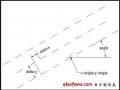















評論